发布时间:2021-09-02 09: 52: 32
相信很多人都有过替换文件的经历,替换文件可帮助我们快速地进行同名、同类型文件的替换,但其缺点也比较明显,替换文件会直接删除文件,我们无法通过回收站找回被替换的文件。
如果文件替换错了怎么办?有没有“后悔药”?实际上,我们可以使用专业的数据恢复软件EasyRecovery尝试进行替换文件的恢复。接下来,一起来看看具体怎么操作吧。
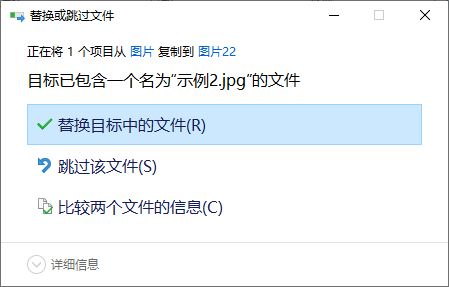
一、选择文件类型
以错误替换图片为例,如图2所示,先在选择恢复内容中选择“照片”选项。
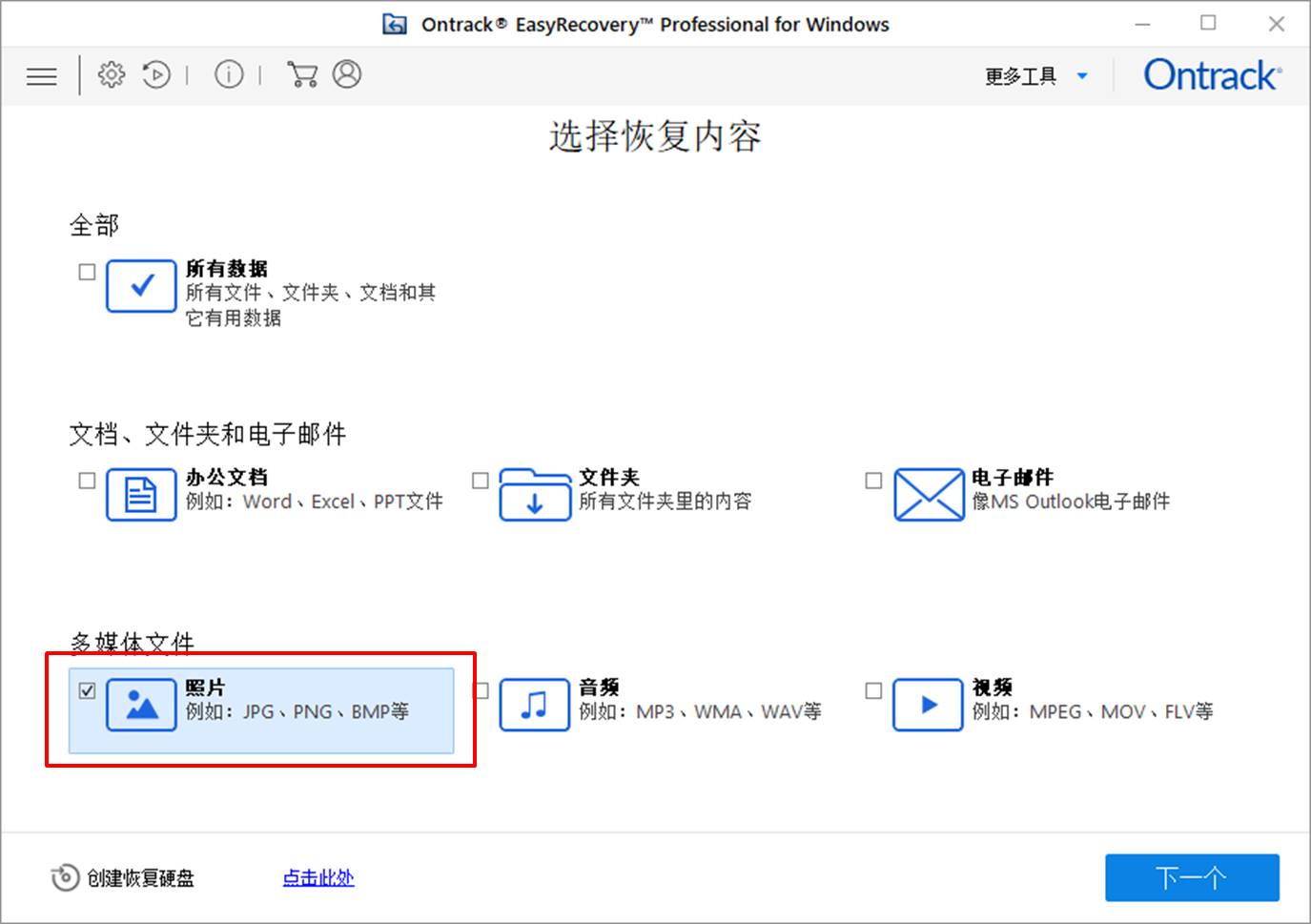
二、选择恢复位置
然后,再进行“从恢复”位置的选取。
由于被替换图片可能存在于临时文件或其他地方,建议进行大范围的数据扫描,如图3所示,我们选择了设备固有磁盘的扫描。
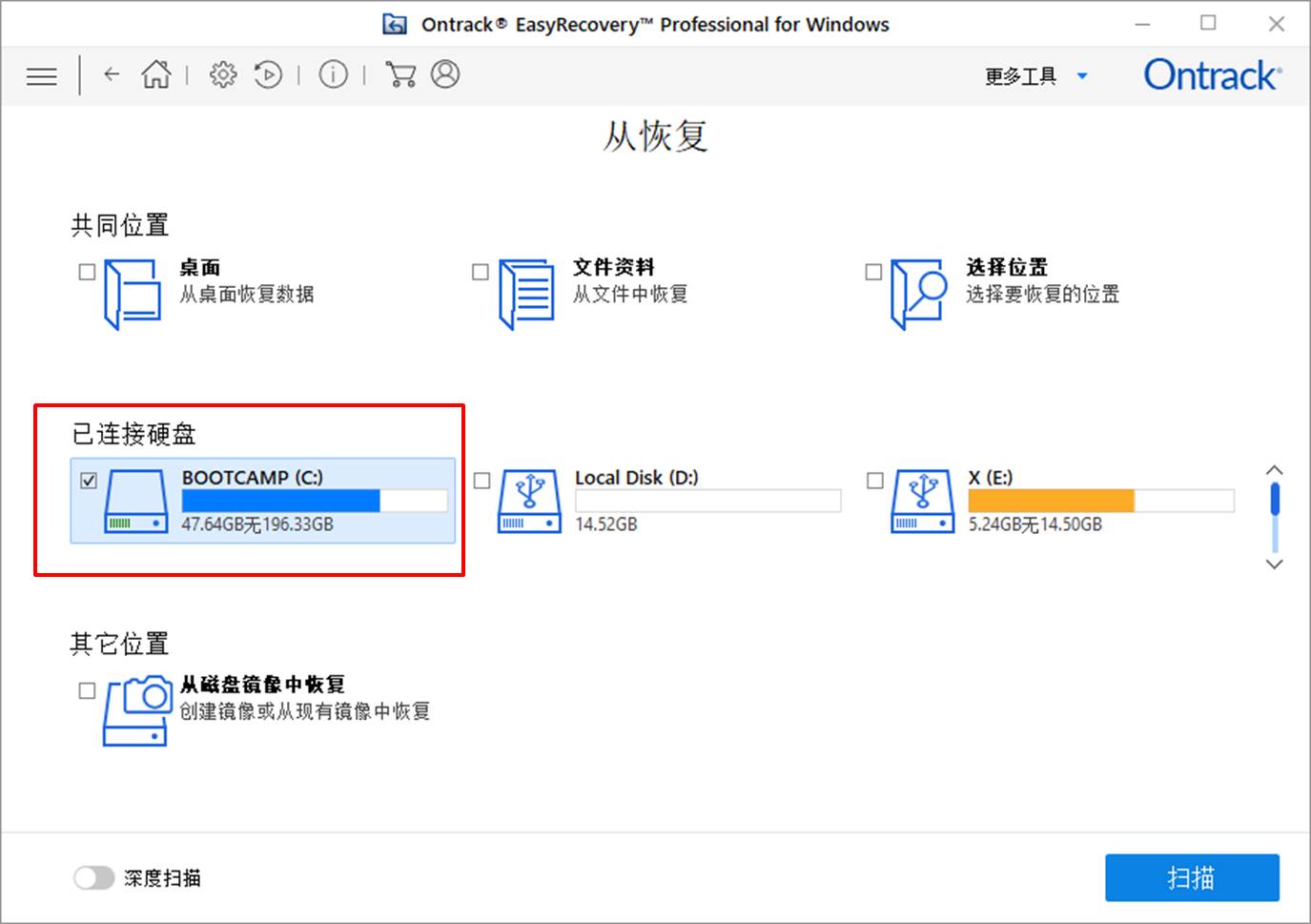
三、扫描结果
由于搜索范围比较大,会花费较长时间扫描数据。如果想提高扫描速度,可在EasyRecovery的高级设置中缩小文件类型的搜索范围,比如我们想恢复的是JPG的图片,可仅选取JPG的扫描选项。
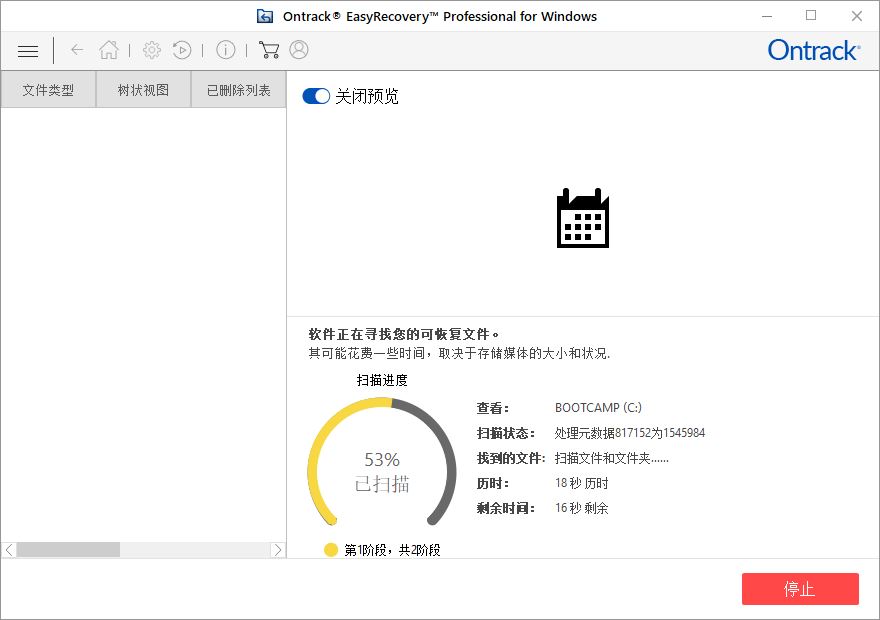
搜索完成后,我们可分别单击左侧的文件类型、树状视图、已删除列表来查找目标文件,如果未能找到替换的文件,可尝试面板底部的深度扫描功能。
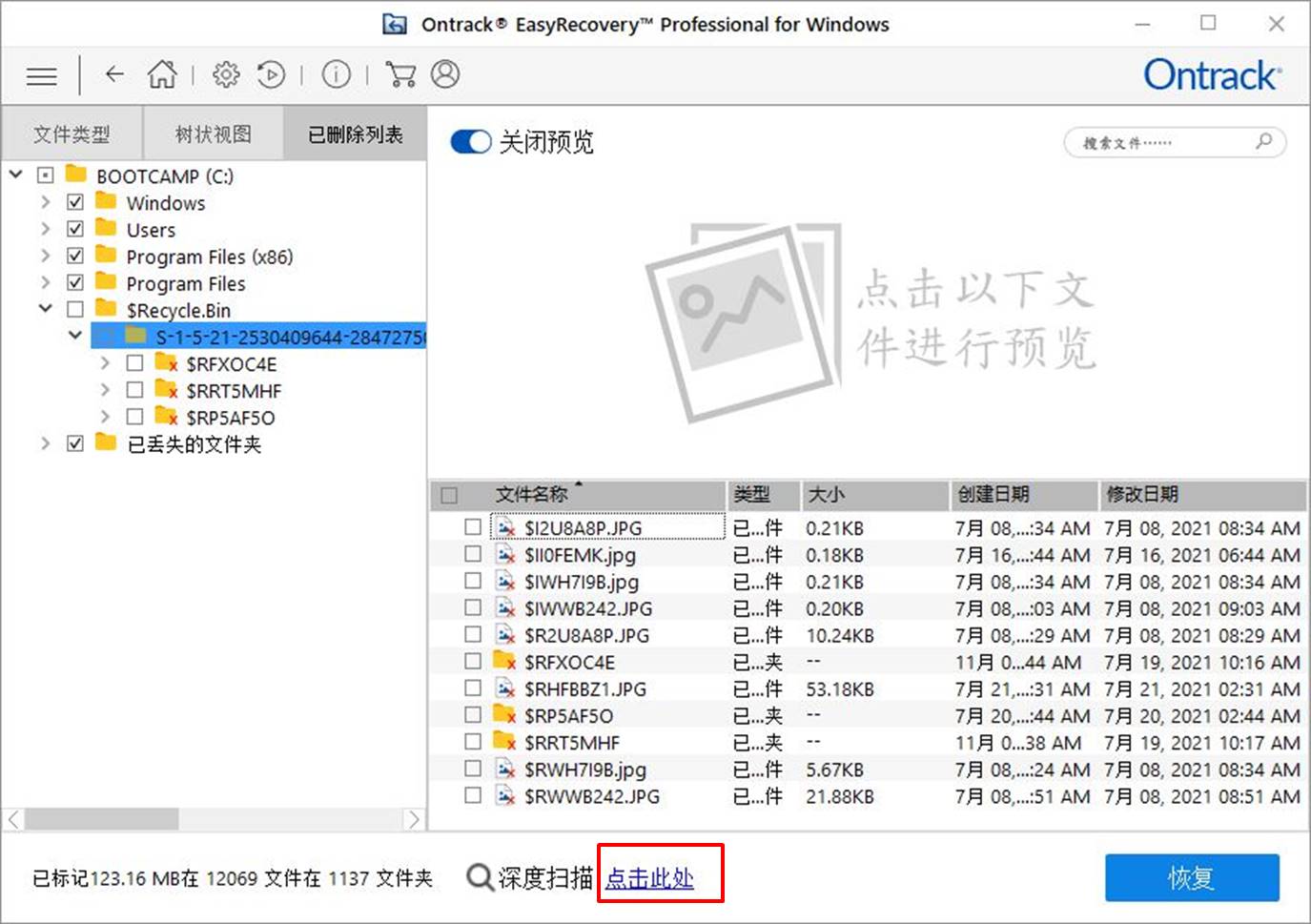
四、小结与注意事项
需要注意的是,EasyRecovery无法确保替换文件的恢复。
由于系统的文件替换属于比较特殊的删除情况,其数据较难恢复,一旦磁盘进行了写入操作,其他文件覆盖了临时文件,就会导致文件的不可恢复。磁盘的写入操作不仅包括我们自行在磁盘的写入,还包含连接网络时的下载写入。
除此以外,其他原因如索引信息损坏、已删除FAT群集链等,也会影响文件的恢复。因此,对于重要的文件,建议在保存时作另存为或重命名操作,避免进行替换。
如以上操作无法恢复,可咨询EasyRecovery专业数据恢复服务获取更为高级的数据恢复服务。
作者:泽洋
展开阅读全文
︾